Portalinställningar för Azure Load Balancer
När du skapar Azure Load Balancer hjälper information i den här artikeln dig att lära dig mer om de enskilda inställningarna och vilken rätt konfiguration som passar dig.
Skapa en lastbalanserare
Azure Load Balancer är en lastbalanserare för nätverk som distribuerar trafik mellan virtuella datorinstanser i serverdelspoolen. Om du vill skapa en lastbalanserare i portalen väljer du sökrutan längst upp på sidan. Ange Lastbalanserare. Välj Lastbalanserare i sökresultatet. Välj + Skapa på sidan Lastbalanserare .
Grundläggande
På fliken Grundläggande i portalsidan för skapa lastbalanserare visas följande information:
| Inställning | Details |
|---|---|
| Prenumeration | Välj din prenumeration. Det här valet är den prenumeration som du vill att lastbalanseraren ska distribueras i. |
| Resursgrupp | Välj Skapa ny och skriv in namnet på resursgruppen i textrutan. Om du har skapat en befintlig resursgrupp väljer du den. |
| Name | Den här inställningen är namnet på din Azure Load Balancer. |
| Region | Välj en Azure-region som du vill distribuera lastbalanseraren i. |
| SKU | Välj Standard. Lastbalanseraren har tre SKU:er: Basic Standard Gateway. Basic har begränsade funktioner. Standard rekommenderas för produktionsarbetsbelastningar. Gateway vänder sig till virtuella nätverksinstallationer (NVA) som inte kommer från Microsoft. Läs mer om SKU:er. |
| Typ | Lastbalanseraren har två typer: Intern (privat) Offentlig (extern). En intern lastbalanserare dirigerar trafik till medlemmar i serverdelspoolen via en privat IP-adress. En offentlig lastbalanserare dirigerar begäranden från klienter via Internet till serverdelspoolen. Läs mer om lastbalanseringstyper. |
| Nivå | Lastbalanseraren har två nivåer: Regional global en regional lastbalanserare är begränsad till belastningsutjämning inom en region. Global refererar till en lastbalanserare mellan regioner som belastningsutjämningar mellan regioner. Mer information om den globala nivån finns i Lastbalanserare mellan regioner (förhandsversion) |
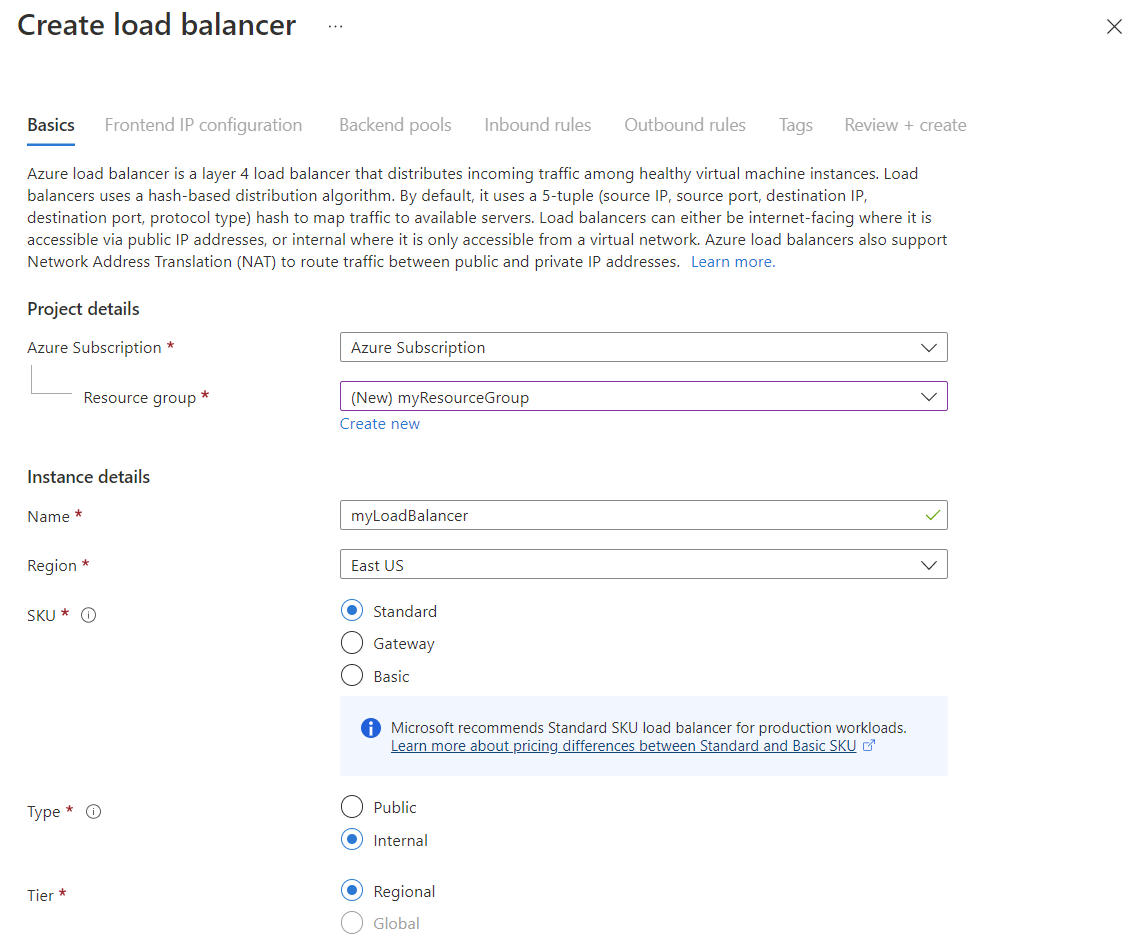
IP-konfiguration för klientdel
På fliken IP-konfiguration i klientdelen på sidan skapa lastbalanserare väljer du + Lägg till en IP-konfiguration för klientdelen för att öppna sidan för att skapa.
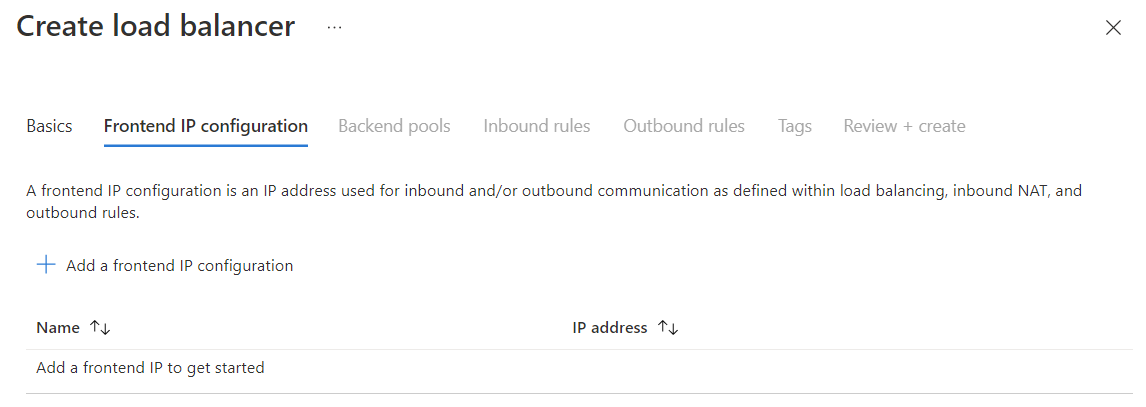
Lägga till IP-konfiguration för klientdelen
Offentlig lastbalanserare
Om du väljer Offentlig som lastbalanseraretyp på fliken Grundläggande information visas följande information:
| Inställning | Details |
|---|---|
| Name | Namnet på klientdelen som lagts till i lastbalanseraren. |
| IP-version | IPv4 IPv6 Load balancer stöder IPv4- och IPv6-klientdelar. Läs mer om load Balancer och IPv6. |
| IP-typ | IP-adress-IP-prefixet Load balancer stöder en IP-adress eller ett IP-prefix för klientdelens IP-adress. Mer information finns i Azures offentliga IP-adressprefix. |
| Gateway Load Balancer | Om du använder en Gateway Load Balancer väljer du Azure Resource Manager-ID :t för gatewayens lastbalanserare som du vill länka till ip-konfigurationen för klientdelen. |
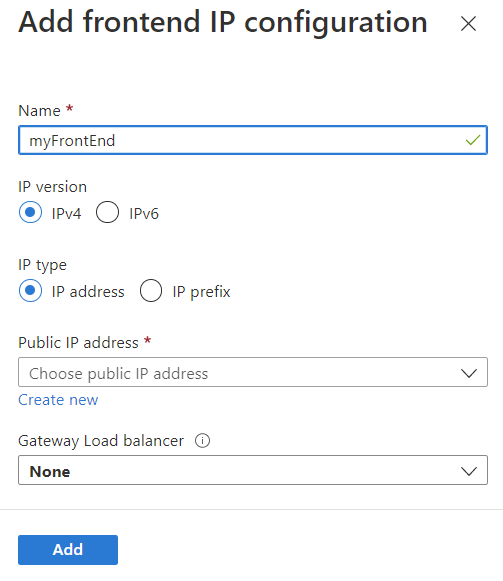
IP-adress
Om du väljer IP-adress för IP-typ visas följande information:
| Inställning | Details |
|---|---|
| Offentlig IP-adress | Välj Skapa ny för att skapa en offentlig IP-adress för den offentliga lastbalanseraren. Om du har en befintlig offentlig IP-adress väljer du den i pull-down-rutan. |
| Name | Namnet på den offentliga IP-adressresursen. |
| SKU | Offentliga IP-adresser har två SKU:er: Basic och Standard. Basic stöder inte zonåterhämtning och zonindelningsattribut. Standard rekommenderas för produktionsarbetsbelastningar. Lastbalanserare och offentliga IP-adress-SKU:er måste matcha. |
| Nivå | Regional global beroende på typ av lastbalanserare avgör vad som har valts. Regional för traditionell lastbalanserare, global för flera regioner. |
| Tilldelning | Statiskt är automatiskt valt för standard. Grundläggande offentliga IP-adresser har två typer: Dynamisk och statisk. Dynamiska offentliga IP-adresser tilldelas inte förrän de har skapats. IP-adresser kan gå förlorade om resursen tas bort. Statiska IP-adresser rekommenderas. |
| Availability zone | Välj Zonredundant för att skapa en elastisk lastbalanserare. Om du vill skapa en zonindelad lastbalanserare väljer du en specifik zon från 1, 2 eller 3. Stödzoner för standardlastbalanserare och offentliga IP-adresser. Läs mer om lastbalanserare och tillgänglighetszoner. Du ser inte zonval för grundläggande. Grundläggande lastbalanserare stöder inte zoner. |
| Routningsprioritet | Välj Microsoft Network. Microsoft Network innebär att trafik dirigeras via microsofts globala nätverk. Internet innebär att trafiken dirigeras via internetleverantörens nätverk. Läs mer om routningsinställningar |
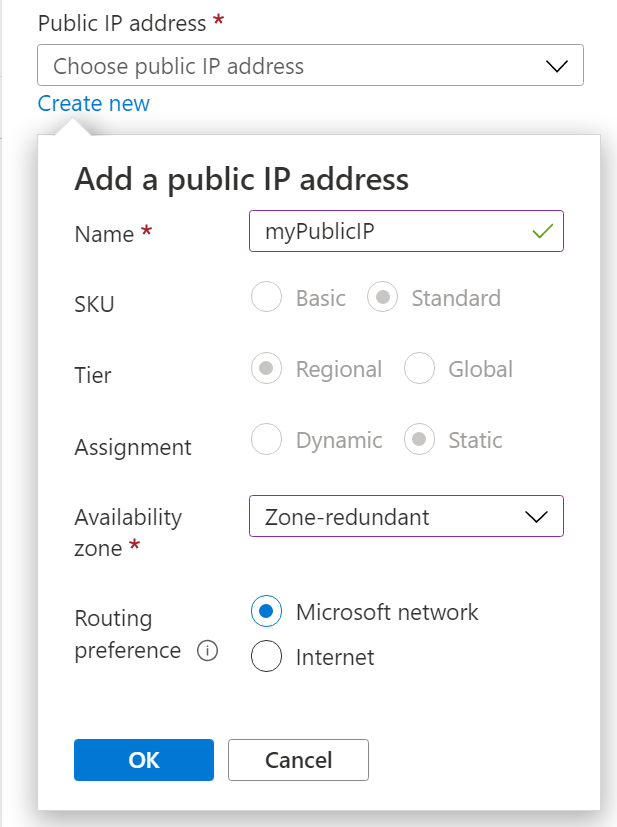
IP-prefix
Om du väljer IP-prefix för IP-typ visas följande information:
| Inställning | Details |
|---|---|
| Offentligt IP-prefix | Välj Skapa ny för att skapa ett offentligt IP-prefix för den offentliga lastbalanseraren. Om du har ett befintligt offentligt prefix väljer du det i pull-down-rutan. |
| Name | Namnet på den offentliga IP-prefixresursen. |
| SKU | Offentliga IP-prefix har en SKU, Standard. |
| IP-version | IPv4 eller IPv6. Den version som visas motsvarar den valda versionen. |
| Prefixstorlek | IPv4- eller IPv6-prefix visas beroende på markeringen ovan. IPv4 /24 (256 adresser) /25 (128 adresser) /26 (64 adresser) /27 (32 adresser) /28 (16 adresser) /29 (8 adresser) /30 (4 adresser) /31 (2 adresser) IPv6 /124 (16 adresser) /125 (8 adresser) 126 (4 adresser) 127 (2 adresser) |
| Availability zone | Välj Zonredundant för att skapa en elastisk lastbalanserare. Om du vill skapa en zonindelad lastbalanserare väljer du en specifik zon från 1, 2 eller 3. Stödzoner för standardlastbalanserare och offentliga IP-prefix. Läs mer om lastbalanserare och tillgänglighetszoner. |
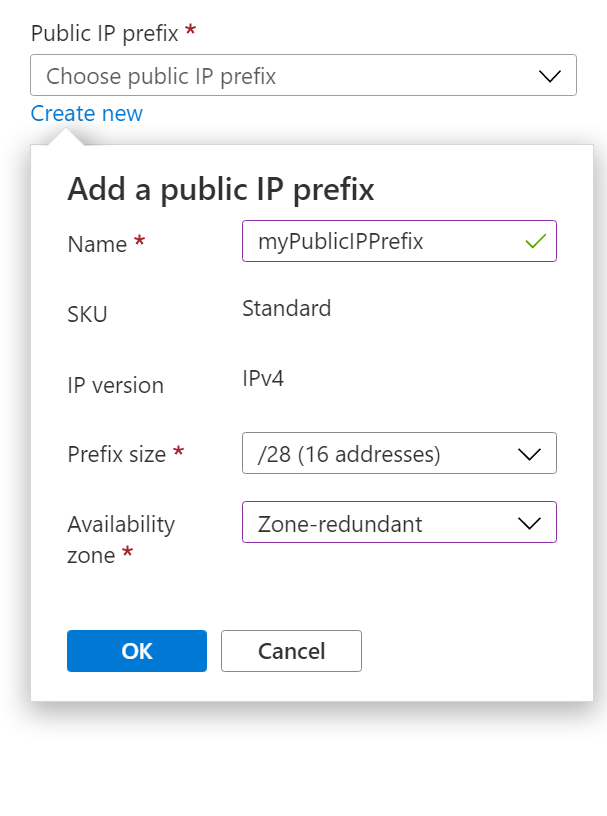
Interna lastbalanserare
Om du väljer Intern som lastbalanseraretyp på fliken Grundläggande information visas följande information:
| Inställning | Details |
|---|---|
| Virtuellt nätverk | Det virtuella nätverket som din interna lastbalanserare ansluter till. Ip-adressen för den privata klientdelen som du väljer för din interna lastbalanserare kommer från det här virtuella nätverket. |
| Undernät | De undernät som är tillgängliga för IP-adressen för klientdels-IP-adressen visas här. |
| Tilldelning | Alternativen är statiska eller dynamiska. Statisk ser till att IP-adressen inte ändras. En dynamisk IP-adress kan ändras. |
| Availability zone | Alternativen är: Zonredundant zon 1 Zon 2 Zon 3 Om du vill skapa en lastbalanserare med hög tillgänglighet och motståndskraft mot fel i tillgänglighetszonen väljer du en zonredundant IP-adress. |
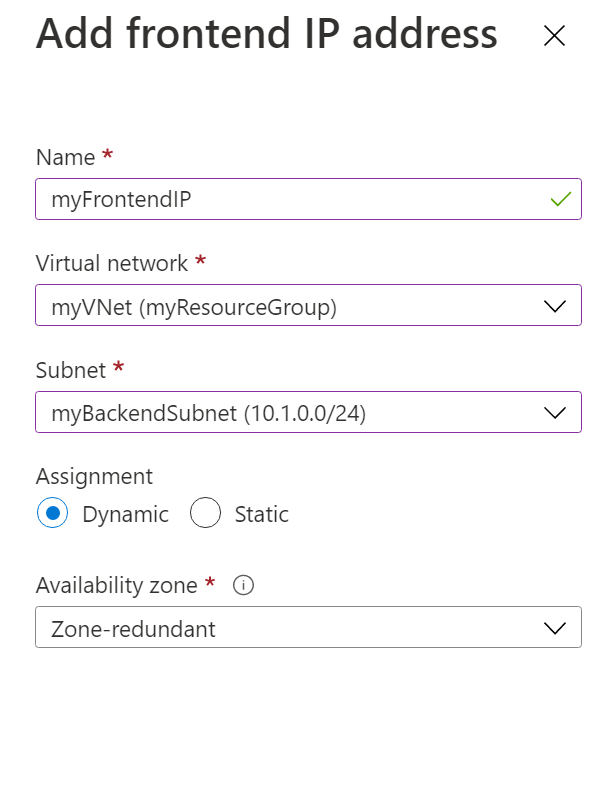
Serverdelspooler
På fliken Serverdelspooler på sidan skapa lastbalanserare väljer du + Lägg till en serverdelspool för att öppna sidan för att skapa.
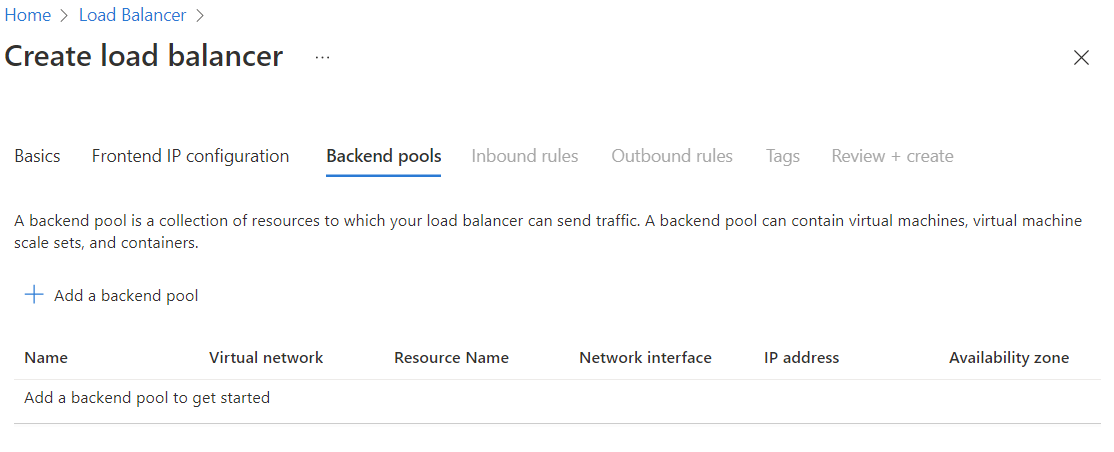
Lägg till serverdelspool
Följande visas på sidan Lägg till skapande av serverdelspool :
| Inställning | Details |
|---|---|
| Name | Namnet på serverdelspoolen. |
| Virtuellt nätverk | Det virtuella nätverket som dina serverdelsinstanser är. |
| Konfiguration av serverdelspool | Alternativen är: Nätverkskort för nätverkskort för IP-adress konfigurerar serverdelspoolen så att nätverksgränssnittskortet används för de virtuella datorerna. IP-adressen konfigurerar serverdelspoolen att använda IP-adressen för de virtuella datorerna. Mer information om konfiguration av serverdelspooler finns i Hantering av serverdelspooler. |
Konfiguration av nätverkskortsserverdelspool
Du kan lägga till virtuella datorer eller VM-skalningsuppsättningar i serverdelspoolen för din Azure Load Balancer. Skapa de virtuella datorerna eller VM-skalningsuppsättningarna först.
Under IP-konfigurationer väljer du + Lägg till för att välja dina IP-konfigurationer.

På sidan Lägg till IP-konfiguration i serverdelspoolen väljer du den virtuella datorn eller vm-skalningsuppsättningsresurserna och väljer Lägg till och Spara.
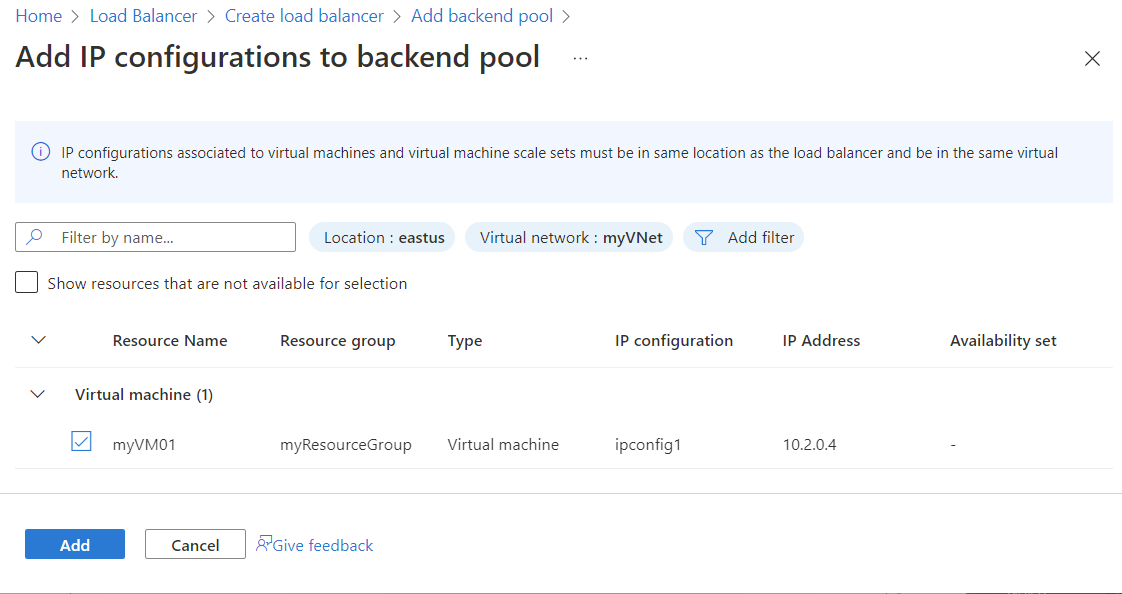
Regler för inkommande trafik
Det finns två avsnitt på fliken Inkommande regler , belastningsutjämningsregel och inkommande NAT-regel.
På fliken Inkommande regler på sidan skapa lastbalanserare väljer du + Lägg till en belastningsutjämningsregel för att öppna sidan för att skapa.
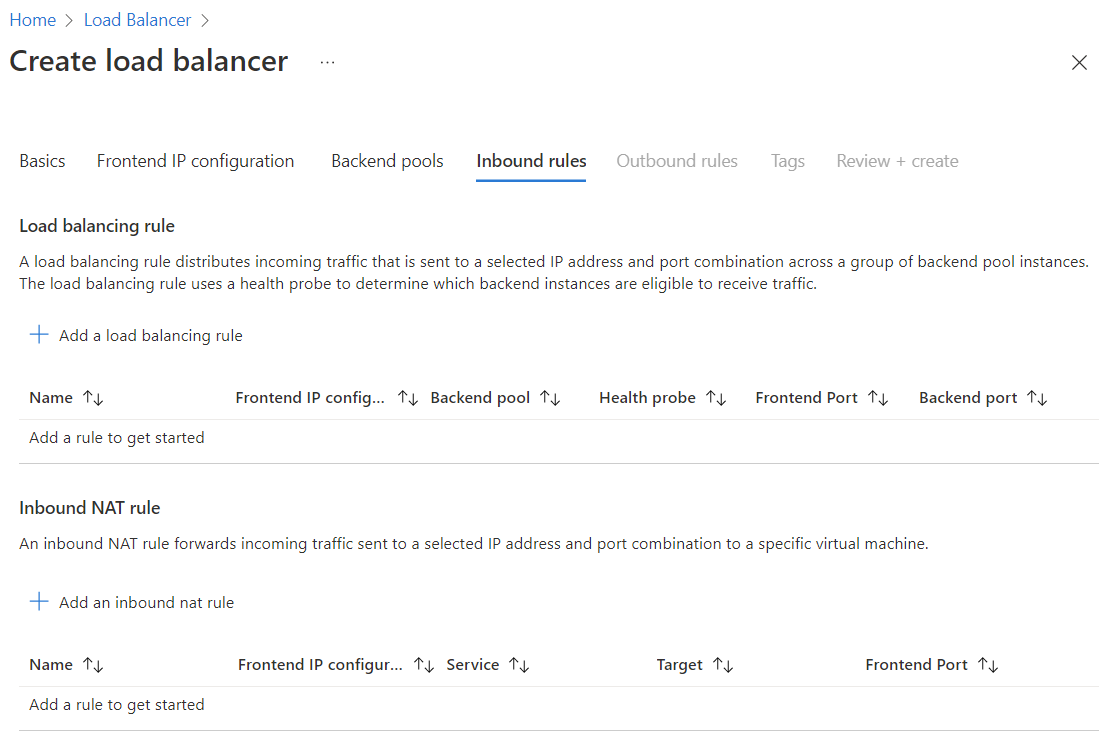
Lägga till belastningsutjämningsregel
Följande visas på sidan Skapa belastningsutjämningsregel :
| Inställning | Details |
|---|---|
| Name | Namnet på lastbalanseringsregeln. |
| IP-version | Alternativen är IPv4 eller IPv6. |
| Klientdelens IP-adress | Välj klientdelens IP-adress. Ip-adressen för klientdelen för lastbalanseraren som du vill att lastbalanseringsregeln ska vara associerad med. |
| Serverdelspool | Den serverdelspool som du vill att den här lastbalanseringsregeln ska tillämpas på. |
| HA-portar | Den här inställningen möjliggör belastningsutjämning på alla TCP- och UDP-portar. |
| Protokoll | Azure Load Balancer är en layer 4-nätverkslastbalanserare. Alternativen är: TCP eller UDP. |
| Port | Den här inställningen är den port som är associerad med klientdels-IP-adressen som du vill att trafiken ska distribueras baserat på den här belastningsutjämningsregeln. |
| Serverdelsport | Den här inställningen är porten på instanserna i serverdelspoolen som du vill att lastbalanseraren ska skicka trafik till. Den här inställningen kan vara samma som klientdelsporten eller annorlunda om du behöver flexibiliteten för ditt program. |
| Hälsoavsökning | Välj Skapa ny för att skapa en ny avsökning. Endast felfria instanser får ny trafik. |
| Sessionspersistens | Alternativen är: Ingen klient-IP-klient-IP och protokoll Underhåll trafik från en klient till samma virtuella dator i serverdelspoolen. Den här trafiken underhålls under sessionen. Ingen anger att efterföljande begäranden från samma klient kan hanteras av en virtuell dator. Klient-IP anger att efterföljande begäranden från samma klient-IP-adress hanteras av samma virtuella dator. Klient-IP och protokoll säkerställer att efterföljande begäranden från samma klient-IP-adress och protokoll hanteras av samma virtuella dator. Läs mer om distributionslägen. |
| Timeout för inaktivitet (minuter) | Håll en TCP - eller HTTP-anslutning öppen utan att förlita sig på klienter för att skicka keep-alive-meddelanden |
| TCP-återställning | Lastbalanseraren kan skicka TCP-återställningar för att skapa ett mer förutsägbart programbeteende när anslutningen är inaktiv. Läs mer om TCP-återställning |
| Flytande IP | Flytande IP-adress är Azures terminologi för en del av det som kallas Direct Server Return (DSR). DSR består av två delar: 1. Flödestopologi 2. Ett SCHEMA för IP-adressmappning på plattformsnivå. Azure Load Balancer fungerar alltid i en DSR-flödestopologi oavsett om flytande IP är aktiverat eller inte. Den här åtgärden innebär att den utgående delen av ett flöde alltid skrivs om korrekt för att flöda direkt tillbaka till ursprunget. Utan flytande IP exponerar Azure ett traditionellt belastningsutjämningsschema för IP-adressmappning, IP-adressen för de virtuella datorinstanserna. Om du aktiverar flytande IP-adress ändras IP-adressmappningen till lastbalanserarens klientdels-IP för att ge mer flexibilitet. Mer information finns i Flera klientdelar för Azure Load Balancer. |
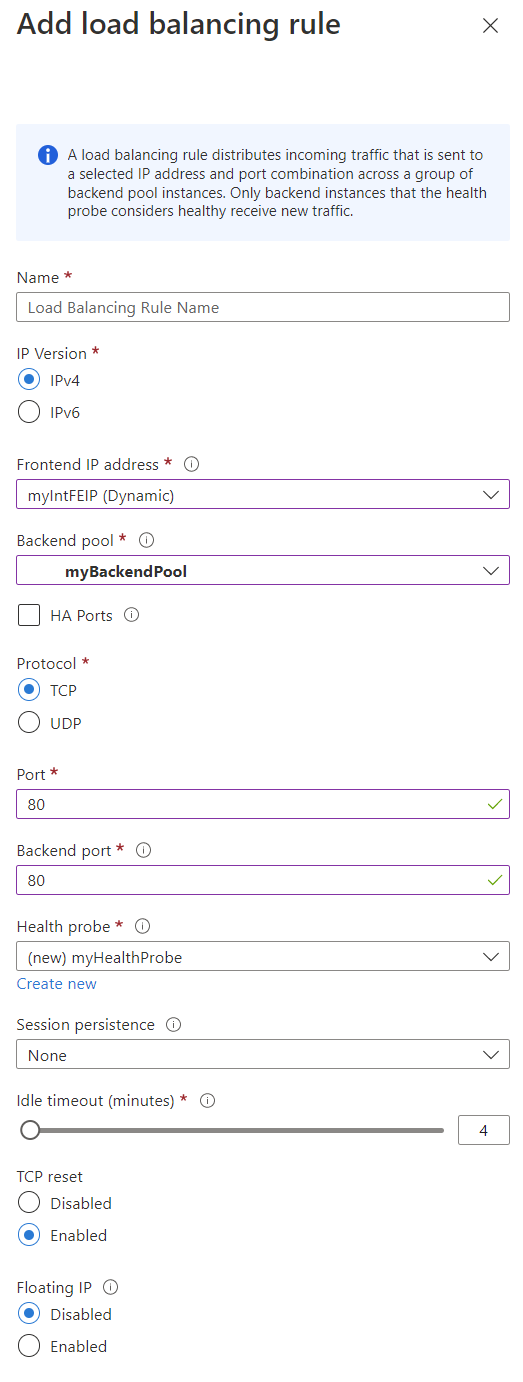
Skapa hälsoavsökning
Om du har valt Skapa ny i hälsoavsökningskonfigurationen för belastningsutjämningsregeln ovan visas följande alternativ:
| Inställning | Details |
|---|---|
| Name | Namnet på hälsoavsökningen. |
| Protokoll | Det protokoll du väljer avgör vilken typ av kontroll som används för att avgöra om serverdelsinstanserna är felfria. Alternativen är: TCP HTTPS HTTP Se till att du använder rätt protokoll. Det här valet beror på programmets natur. Konfigurationen av hälsoavsöknings- och avsökningssvaren avgör vilka serverdelspoolinstanser som tar emot nya flöden. Du kan använda hälsoavsökningar för att identifiera felet för ett program på en serverdelsslutpunkt. Läs mer om hälsoavsökningar. |
| Port | Målporten för hälsoavsökningen. Den här inställningen är porten på serverdelsinstansen som hälsoavsökningen använder för att fastställa instansens hälsa. |
| Intervall | Antalet sekunder mellan avsökningsförsöken. Intervallet avgör hur ofta hälsoavsökningen försöker nå serverdelsinstansen. Om du väljer 5 görs det andra avsökningsförsöket efter 5 sekunder och så vidare. |
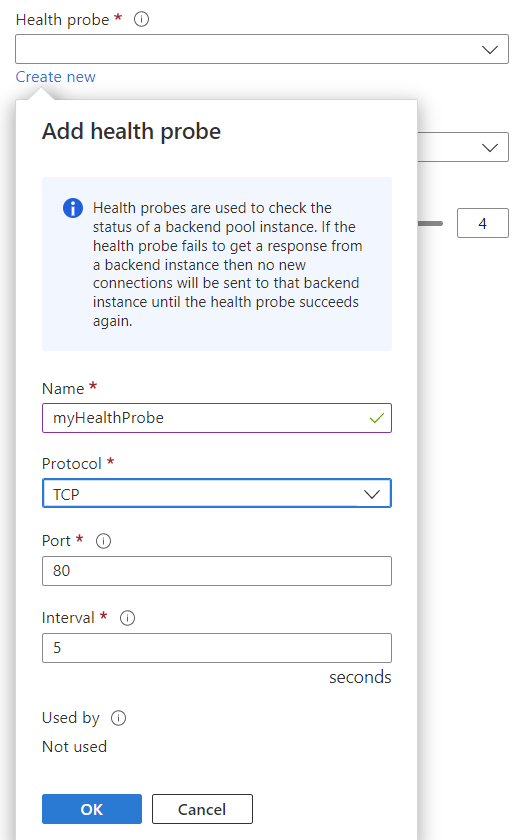
På fliken Inkommande regler på sidan skapa lastbalanserare väljer du + Lägg till en inkommande NAT-regel för att öppna sidan för att skapa.
Lägga till en inkommande NAT-regel
Inkommande NAT-regler kan konfigureras för trafik som skickas till en enskild virtuell dator eller en uppsättning datorer i en serverdelspool. Varje målresurs har specifika skapandeinställningar på sidan för att skapa
Virtuell Azure-dator
Följande visas på sidan Lägg till en inkommande NAT-regel för en virtuell Azure-dator:
| Inställning | Details |
|---|---|
| Name | Namnet på din inkommande NAT-regel |
| Typ | Välj virtuell Azure-dator eller serverdelspool. Inkommande NAT-regler kan konfigureras genom att skicka trafik till en enskild virtuell dator eller en uppsättning datorer i en serverdelspool. |
| Virtuell måldator | Välj namnet på den virtuella Azure-dator som den här regeln gäller för från de tillgängliga virtuella datorerna i listrutan. |
| Klientdelens IP-adress | Välj klientdelens IP-adress. Klientdelens IP-adress för lastbalanseraren som du vill att den inkommande NAT-regeln ska vara associerad med. |
| Klientdelsport | Den här inställningen är den port som är associerad med klientdels-IP-adressen som du vill att trafiken ska distribueras baserat på den här inkommande NAT-regeln. |
| Service Tag | Ange en tjänsttagg som ska användas för regeln. Portvärdet för klientdelen fylls i baserat på den tjänsttagg som valts. |
| Serverdelsport | Ange en port för trafik som skickas till den virtuella serverdelsdatorn. |
| Protokoll | Azure Load Balancer är en layer 4-nätverkslastbalanserare. Alternativen är: TCP eller UDP. |
| Aktivera TCP-återställning | Load Balancer kan skicka TCP-återställningar för att skapa ett mer förutsägbart programbeteende när anslutningen är inaktiv. Läs mer om TCP-återställning |
| Timeout för inaktivitet (minuter) | Håll en TCP- eller HTTP-anslutning öppen utan att förlita sig på klienter för att skicka keep-alive-meddelanden. |
| Aktivera flytande IP | Vissa programscenarier föredrar eller kräver att samma port används av flera programinstanser på en enda virtuell dator i serverdelspoolen. Om du vill återanvända serverdelsporten över flera regler måste du aktivera flytande IP i regeldefinitionen. |
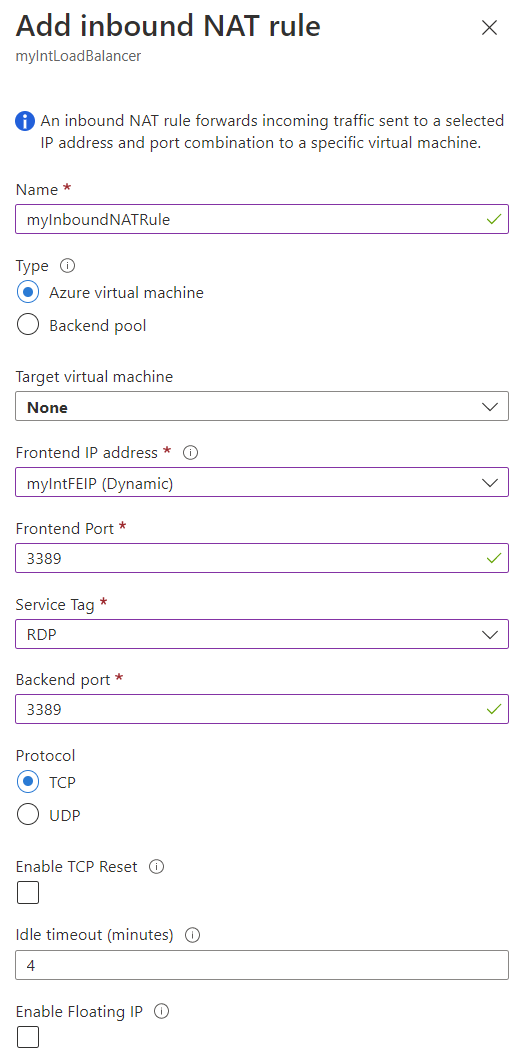
Serverdelspool
Följande visas på sidan Lägg till en inkommande NAT-regel för en serverdelspool:
| Inställning | Details |
|---|---|
| Name | Namnet på din inkommande NAT-regel |
| Typ | Välj virtuell Azure-dator eller serverdelspool. Inkommande NAT-regler kan konfigureras genom att skicka trafik till en enskild virtuell dator eller en uppsättning datorer i en serverdelspool. |
| Målserverdelspool | Välj den serverdelspool som den här regeln gäller för från den nedrullningsbara menyn. |
| Klientdelens IP-adress | Välj klientdelens IP-adress. Klientdelens IP-adress för lastbalanseraren som du vill att den inkommande NAT-regeln ska vara associerad med. |
| Start av klientdelsportintervall | Ange startporten för ett intervall med klientdelsportar som är förallokerade för den specifika serverdelspoolen. |
| Aktuellt antal datorer i serverdelspoolen | Det visade värdet är antalet datorer i den valda serverdelspoolen och endast för information. Du kan inte ändra det här värdet. |
| Maximalt antal datorer i serverdelspoolen | Ange det maximala antalet instanser i serverdelspoolen när du skalar ut. |
| Serverdelsport | Ange en port för trafik som skickas till i serverdelspoolen. |
| Protokoll | Azure Load Balancer är en layer 4-nätverkslodbalanserare. Alternativen är: TCP eller UDP. |
| Aktivera TCP-återställning | Load Balancer kan skicka TCP-återställningar för att skapa ett mer förutsägbart programbeteende när anslutningen är inaktiv. Läs mer om TCP-återställning |
| Timeout för inaktivitet (minuter) | Håll en TCP- eller HTTP-anslutning öppen utan att förlita sig på klienter för att skicka keep-alive-meddelanden. |
| Aktivera flytande IP | Vissa programscenarier föredrar eller kräver att samma port används av flera programinstanser på en enda virtuell dator i serverdelspoolen. Om du vill återanvända serverdelsporten över flera regler måste du aktivera flytande IP i regeldefinitionen. |
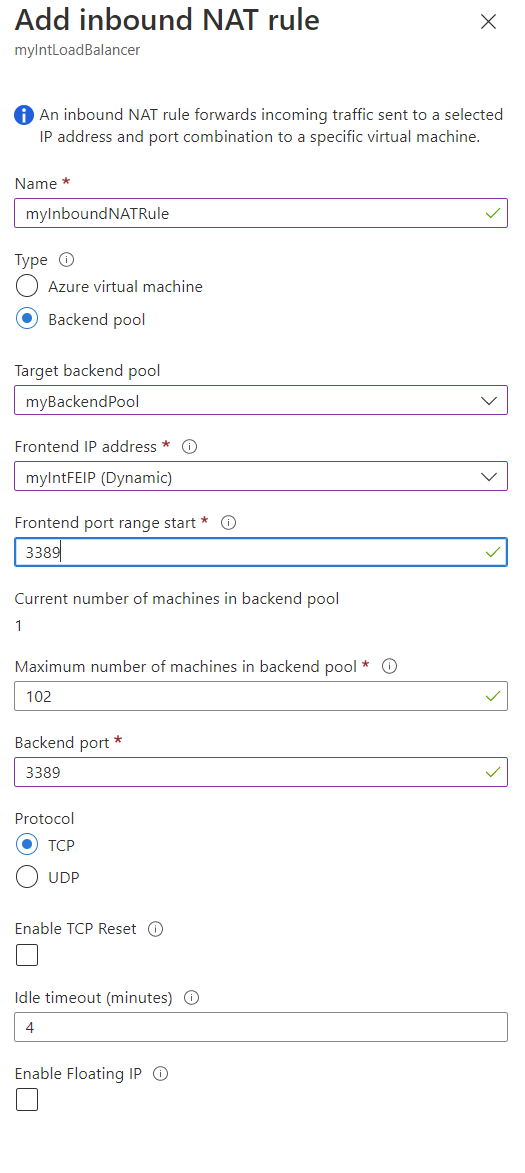
Regler för utgående trafik
På fliken Utgående regler på sidan skapa lastbalanserare väljer du + Lägg till en regel för utgående trafik för att öppna sidan för att skapa.
Kommentar
Fliken regler för utgående trafik är endast giltig för en offentlig standardlastbalanserare. Regler för utgående trafik stöds inte på en intern eller grundläggande lastbalanserare. Azure Virtual Network NAT är det rekommenderade sättet att tillhandahålla utgående Internetåtkomst för serverdelspoolen. Mer information om Azure Virtual Network NAT och NAT-gatewayresursen finns i Vad är Azure Virtual Network NAT?.
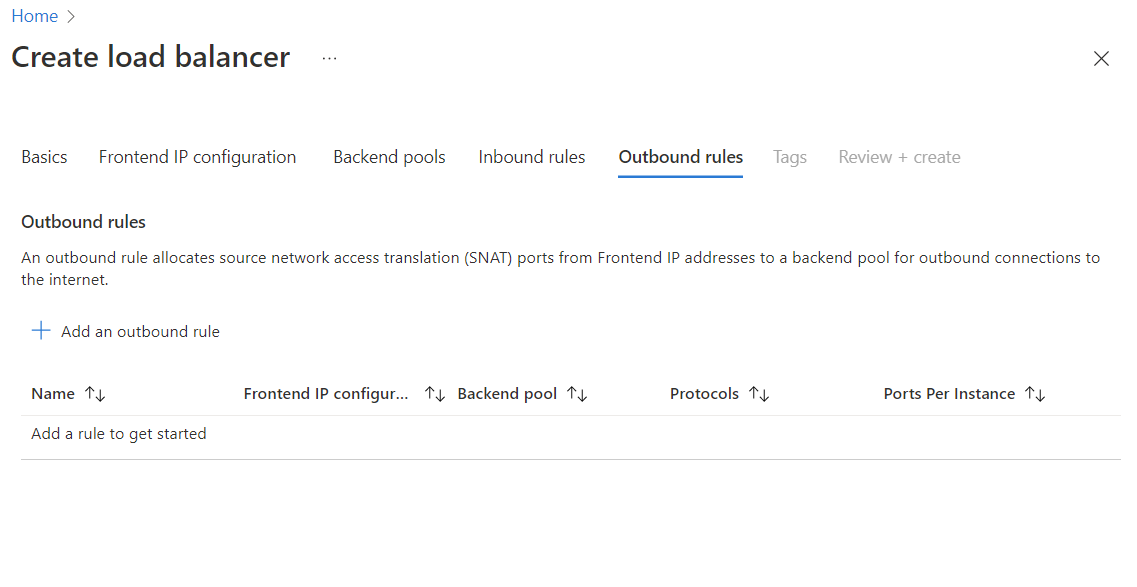
Lägga till en regel för utgående trafik
Följande visas på sidan Lägg till skapande av utgående regel :
| Inställning | Details |
|---|---|
| Name | Namnet på din regel för utgående trafik. |
| IP-version | Alternativen är IPv4 eller IPv6. |
| Klientdelens IP-adress | Välj klientdelens IP-adress. Klientdelens IP-adress för lastbalanseraren som du vill att regeln för utgående trafik ska associeras till. |
| Protokoll | Azure Load Balancer är en layer 4-nätverkslastbalanserare. Alternativen är: Alla, TCP eller UDP. |
| Timeout för inaktivitet (minuter) | Håll en TCP - eller HTTP-anslutning öppen utan att förlita sig på klienter för att skicka keep-alive-meddelanden. |
| TCP-återställning | Lastbalanseraren kan skicka TCP-återställningar för att skapa ett mer förutsägbart programbeteende när anslutningen är inaktiv. Läs mer om TCP-återställning |
| Serverdelspool | Den serverdelspool som du vill att den här utgående regeln ska tillämpas på. |
| Portallokering | |
| Portallokering | Dina val är: Välj antal utgående portar manuellt Använd standardantalet utgående portar Det rekommenderade valet är standardvärdet för Att manuellt välja antal utgående portar för att förhindra SNAT-portöverbelastning. Om Använd standardantalet utgående portar har valts inaktiveras valet Utgående portar . |
| Utgående portar | Dina val är: Portar per instans Maximalt antal serverdelsinstanser. De rekommenderade valen är att välja Portar per instans och ange 10 000. |
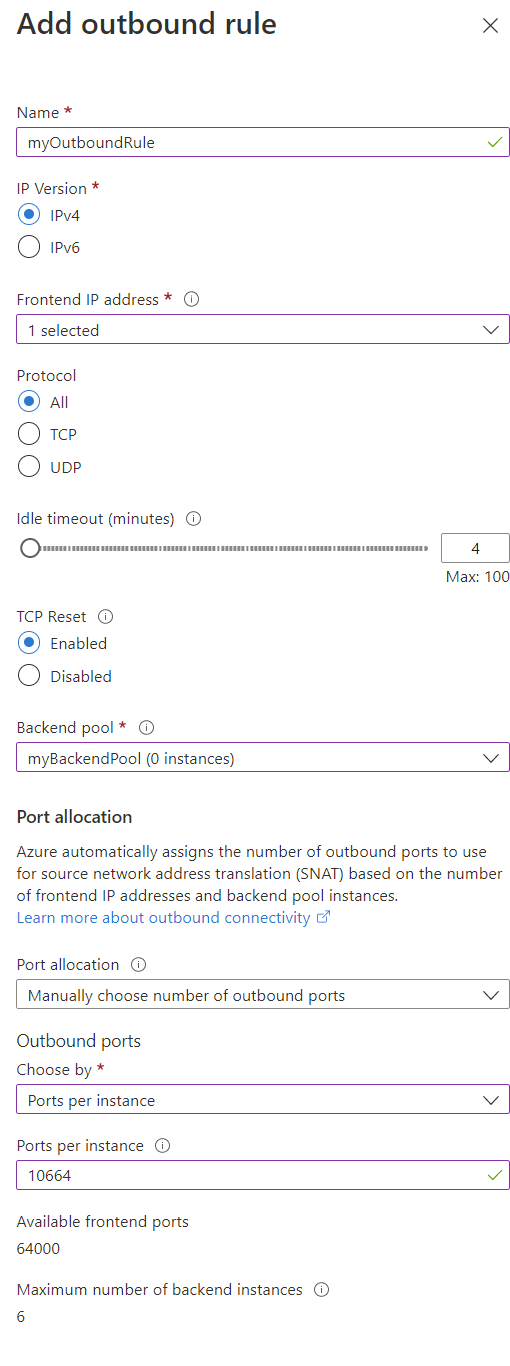
Inställningar för portalen
IP-konfiguration för klientdel
IP-adressen för din Azure Load Balancer. Det är kontaktpunkten för klienter.
Du kan ha en eller flera IP-konfigurationer för klientdelen. Om du gick igenom avsnittet skapa i den här artikeln skapade du en klientdel för lastbalanseraren.
Om du vill lägga till en IP-konfiguration för klientdelen i lastbalanseraren går du till lastbalanseraren i Azure-portalen, väljer IP-konfiguration för klientdelen och väljer sedan +Lägg till.
| Inställning | Details |
|---|---|
| Name | Namnet på ip-konfigurationen för klientdelen. |
| IP-version | Alternativen är IPv4 och IPv6. Lastbalanseraren stöder IP-konfigurationer för både IPv4 och IPv6-klientdelen. |
| IP-typ | IP-typen avgör om en enskild IP-adress är associerad med klientdelen eller ett intervall med IP-adresser med hjälp av ett IP-prefix. Ett offentligt IP-prefix hjälper dig när du behöver ansluta till samma slutpunkt upprepade gånger. Prefixet säkerställer att det finns tillräckligt med portar för att hjälpa till med SNAT-portproblem. |
| Offentlig IP-adress (eller prefix om du valde prefixet ovan) | Välj eller skapa en ny offentlig IP-adress (eller prefix) för lastbalanserarens klientdel. |
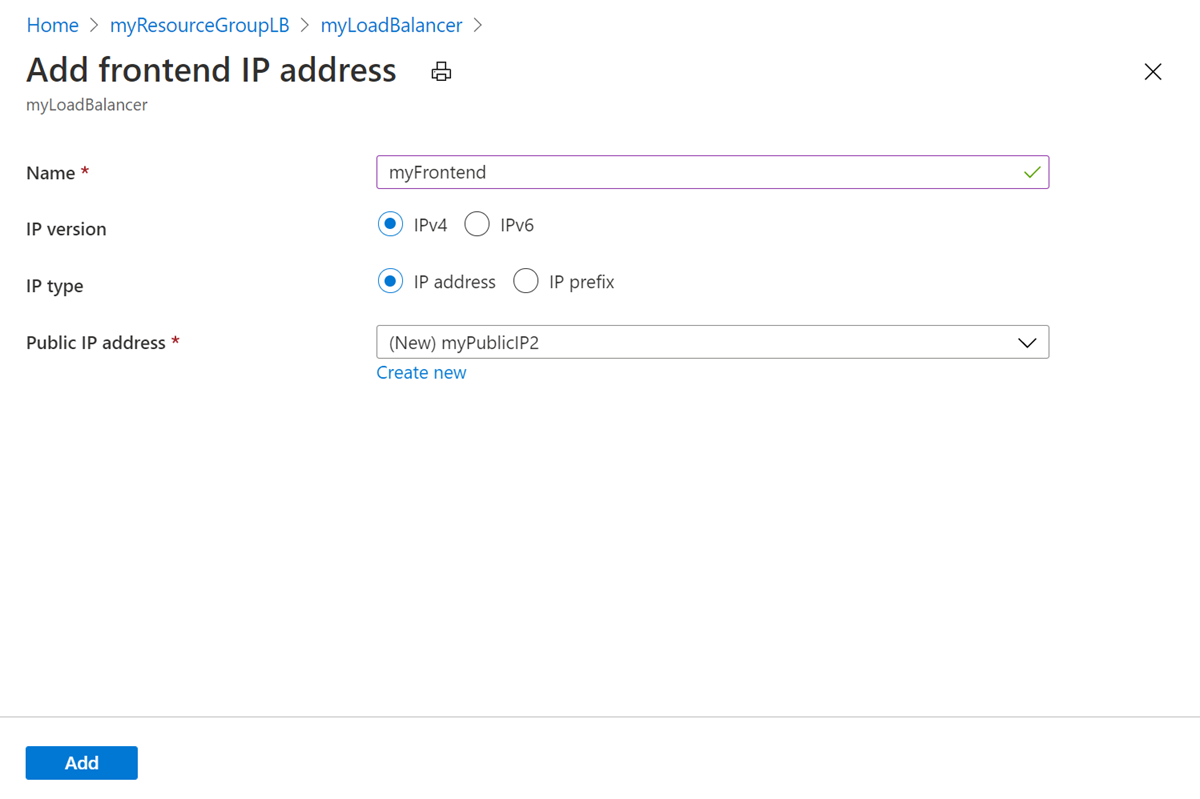
Serverdelspooler
En serverdelsadresspool innehåller IP-adresserna för de virtuella nätverksgränssnitten i serverdelspoolen.
Om du vill lägga till en serverdelspool i lastbalanseraren går du till lastbalanseraren i Azure-portalen, väljer Serverdelspooler och väljer sedan +Lägg till.
| Inställning | Details |
|---|---|
| Name | Namnet på serverdelspoolen. |
| Virtuellt nätverk | Det virtuella nätverket som dina serverdelsinstanser är. |
| Konfiguration av serverdelspool | Alternativen är: Nätverkskort för nätverkskort för IP-adress konfigurerar serverdelspoolen så att nätverksgränssnittskortet används för de virtuella datorerna. IP-adressen konfigurerar serverdelspoolen att använda IP-adressen för de virtuella datorerna. Läs mer om hantering av serverdelspooler. |
| IP-version | Alternativen är IPv4 eller IPv6. |
Du kan lägga till virtuella datorer eller VM-skalningsuppsättningar i serverdelspoolen för din Azure Load Balancer. Skapa de virtuella datorerna eller VM-skalningsuppsättningarna först. Lägg sedan till dem i lastbalanseraren i portalen.
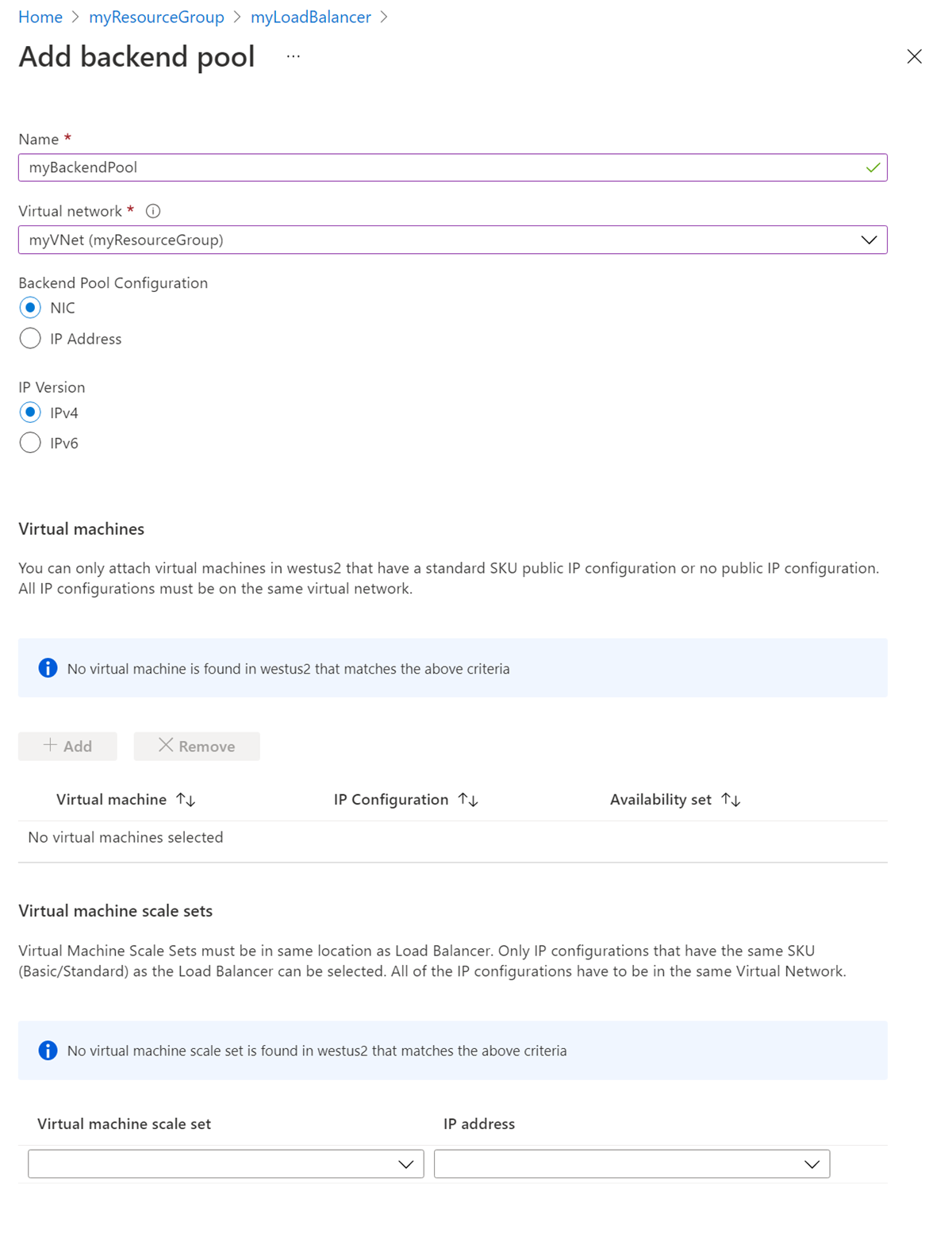
Hälsotillståndsavsökningar
En hälsoavsökning används för att övervaka statusen för dina virtuella datorer eller instanser på serverdelen. Statusen för hälsoavsökningen avgör när nya anslutningar skickas till en instans baserat på hälsokontroller.
Om du vill lägga till en hälsoavsökning i lastbalanseraren går du till lastbalanseraren i Azure-portalen, väljer Hälsoavsökningar och sedan +Lägg till.
| Inställning | Details |
|---|---|
| Name | Namnet på hälsoavsökningen. |
| Protokoll | Det protokoll du väljer avgör vilken typ av kontroll som används för att avgöra om serverdelsinstanserna är felfria. Alternativen är: TCP HTTPS HTTP Se till att du använder rätt protokoll. Det här valet beror på programmets natur. Konfigurationen av hälsoavsöknings- och avsökningssvaren avgör vilka serverdelspoolinstanser som tar emot nya flöden. Du kan använda hälsoavsökningar för att identifiera felet för ett program på en serverdelsslutpunkt. Läs mer om hälsoavsökningar. |
| Port | Målporten för hälsoavsökningen. Den här inställningen är porten på serverdelsinstansen som hälsoavsökningen använder för att fastställa instansens hälsa. |
| Intervall | Antalet sekunder mellan avsökningsförsöken. Intervallet avgör hur ofta hälsoavsökningen försöker nå serverdelsinstansen. Om du väljer 5 görs det andra avsökningsförsöket efter 5 sekunder och så vidare. |
| Defekt tröskelvärde | Antalet efterföljande avsökningsfel som måste inträffa innan en virtuell dator anses vara felaktig. Om du väljer 2 skickas inga nya flöden till den här serverdelsinstansen efter två på varandra följande fel. |
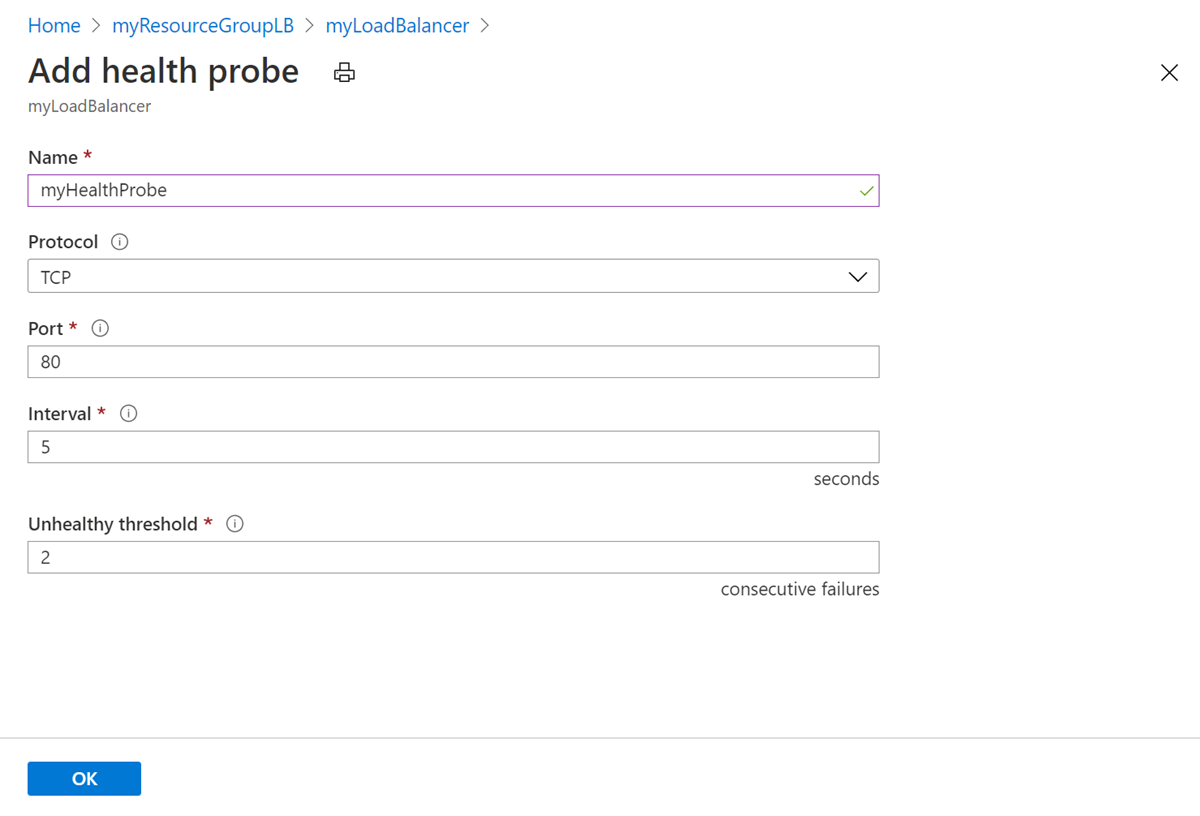
Regler för belastningsutjämning
Definierar hur inkommande trafik distribueras till alla instanser i serverdelspoolen. En belastningsutjämningsregel mappar en viss IP-konfiguration och port för klientdelen till flera IP-adresser och portar för serverdelen.
Om du vill lägga till en lastbalanserare i lastbalanseraren går du till lastbalanseraren i Azure-portalen, väljer Belastningsutjämningsregler och väljer sedan +Lägg till.
| Inställning | Details |
|---|---|
| Name | Namnet på lastbalanseringsregeln. |
| IP-version | Alternativen är IPv4 eller IPv6. |
| Klientdelens IP-adress | Välj klientdelens IP-adress. Ip-adressen för klientdelen för lastbalanseraren som du vill att lastbalanseringsregeln ska vara associerad med. |
| Protokoll | Azure Load Balancer är en layer 4-nätverkslastbalanserare. Alternativen är: TCP eller UDP. |
| Port | Den här inställningen är den port som är associerad med klientdels-IP-adressen som du vill att trafiken ska distribueras baserat på den här belastningsutjämningsregeln. |
| Serverdelsport | Den här inställningen är porten på instanserna i serverdelspoolen som du vill att lastbalanseraren ska skicka trafik till. Den här inställningen kan vara samma som klientdelsporten eller annorlunda om du behöver flexibiliteten för ditt program. |
| Serverdelspool | Den serverdelspool som du vill att den här lastbalanseringsregeln ska tillämpas på. |
| Hälsoavsökning | Hälsoavsökningen som du skapade för att kontrollera statusen för instanserna i serverdelspoolen. Endast felfria instanser får ny trafik. |
| Sessionspersistens | Alternativen är: Ingen klient-IP-klient-IP och protokoll Underhåll trafik från en klient till samma virtuella dator i serverdelspoolen. Den här trafiken underhålls under sessionen. Ingen anger att efterföljande begäranden från samma klient kan hanteras av en virtuell dator. Klient-IP anger att efterföljande begäranden från samma klient-IP-adress hanteras av samma virtuella dator. Klient-IP och protokoll säkerställer att efterföljande begäranden från samma klient-IP-adress och protokoll hanteras av samma virtuella dator. Läs mer om distributionslägen. |
| Timeout för inaktivitet (minuter) | Håll en TCP - eller HTTP-anslutning öppen utan att förlita sig på klienter för att skicka keep-alive-meddelanden |
| TCP-återställning | Lastbalanseraren kan skicka TCP-återställningar för att skapa ett mer förutsägbart programbeteende när anslutningen är inaktiv. Läs mer om TCP-återställning |
| Flytande IP | Flytande IP-adress är Azures terminologi för en del av det som kallas Direct Server Return (DSR). DSR består av två delar: 1. Flödestopologi 2. Ett SCHEMA för IP-adressmappning på plattformsnivå. Azure Load Balancer fungerar alltid i en DSR-flödestopologi oavsett om flytande IP är aktiverat eller inte. Den här åtgärden innebär att den utgående delen av ett flöde alltid skrivs om korrekt för att flöda direkt tillbaka till ursprunget. Utan flytande IP exponerar Azure ett traditionellt belastningsutjämningsschema för IP-adressmappning, IP-adressen för de virtuella datorinstanserna. Om du aktiverar flytande IP-adress ändras IP-adressmappningen till lastbalanserarens klientdels-IP för att ge mer flexibilitet. Mer information finns i Flera klientdelar för Azure Load Balancer. |
| Utgående källnätverksadressöversättning (SNAT) | Alternativen är: (Rekommenderas) Använd utgående regler för att ge medlemmar i serverdelspoolen åtkomst till Internet. Använd implicit regel för utgående trafik. Detta rekommenderas inte eftersom det kan orsaka SNAT-portöverbelastning. Välj det rekommenderade alternativet för att förhindra SNAT-portöverbelastning. En NAT-gateway eller regler för utgående trafik krävs för att tillhandahålla SNAT för medlemmarna i serverdelspoolen. Mer information om NAT-gateway finns i Vad är NAT för virtuellt nätverk?. Mer information om utgående anslutningar i Azure finns i Använda SNAT (Source Network Address Translation) för utgående anslutningar. |
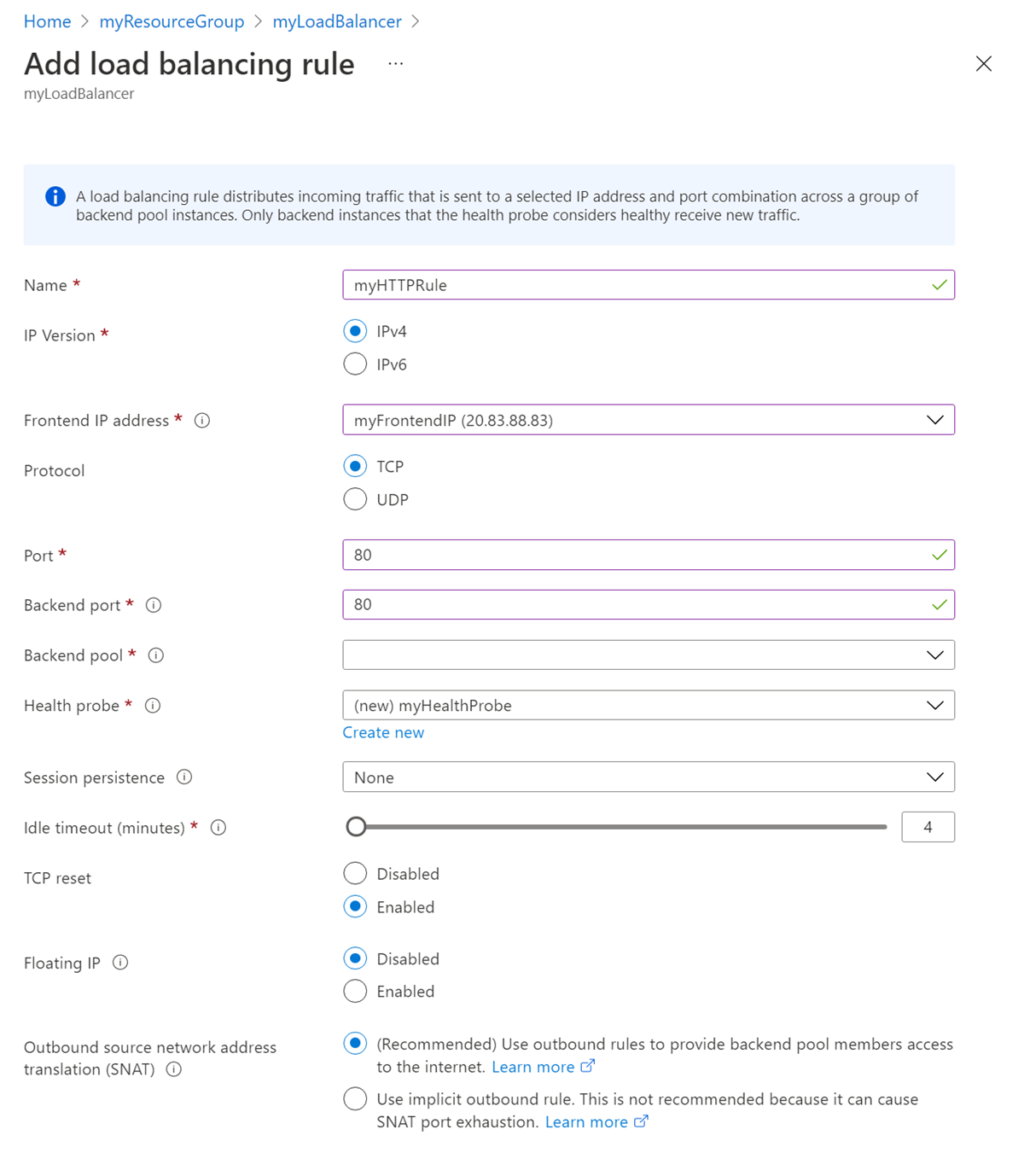
Ingående NAT-regler
En inkommande NAT-regel vidarebefordrar inkommande trafik som skickas till klientdelens IP-adress och portkombination.
Trafiken skickas till en specifik virtuell dator eller instans i serverdelspoolen. Portvidarebefordring utförs av samma hash-baserade distribution som belastningsutjämning.
Om ditt scenario kräver RDP-sessioner (Remote Desktop Protocol) eller SSH-sessioner (Secure Shell) för att separera vm-instanser i en serverdelspool. Flera interna slutpunkter kan mappas till portar på samma klientdels-IP-adress.
Klientdels-IP-adresserna kan användas för fjärradministrering av dina virtuella datorer utan en extra hoppruta.
Om du vill lägga till en inkommande nat-regel i lastbalanseraren går du till lastbalanseraren i Azure-portalen, väljer Inkommande NAT-regler och väljer sedan +Lägg till.
| Inställning | Details |
|---|---|
| Name | Namnet på din inkommande NAT-regel |
| Klientdelens IP-adress | Välj klientdelens IP-adress. Klientdelens IP-adress för lastbalanseraren som du vill att den inkommande NAT-regeln ska vara associerad med. |
| IP-version | Alternativen är IPv4 och IPv6. |
| Tjänst | Den typ av tjänst som du kör i Azure Load Balancer. Ett val här uppdaterar portinformationen på rätt sätt. |
| Protokoll | Azure Load Balancer är en layer 4-nätverkslastbalanserare. Alternativen är: TCP eller UDP. |
| Timeout för inaktivitet (minuter) | Håll en TCP- eller HTTP-anslutning öppen utan att förlita sig på klienter för att skicka keep-alive-meddelanden. |
| TCP-återställning | Load Balancer kan skicka TCP-återställningar för att skapa ett mer förutsägbart programbeteende när anslutningen är inaktiv. Läs mer om TCP-återställning |
| Port | Den här inställningen är den port som är associerad med klientdels-IP-adressen som du vill att trafiken ska distribueras baserat på den här inkommande NAT-regeln. |
| Virtuell måldator | Den virtuella datordelen av serverdelspoolen som du vill att den här regeln ska associeras till. |
| Portmappning | Den här inställningen kan vara standard eller anpassad baserat på dina programinställningar. |
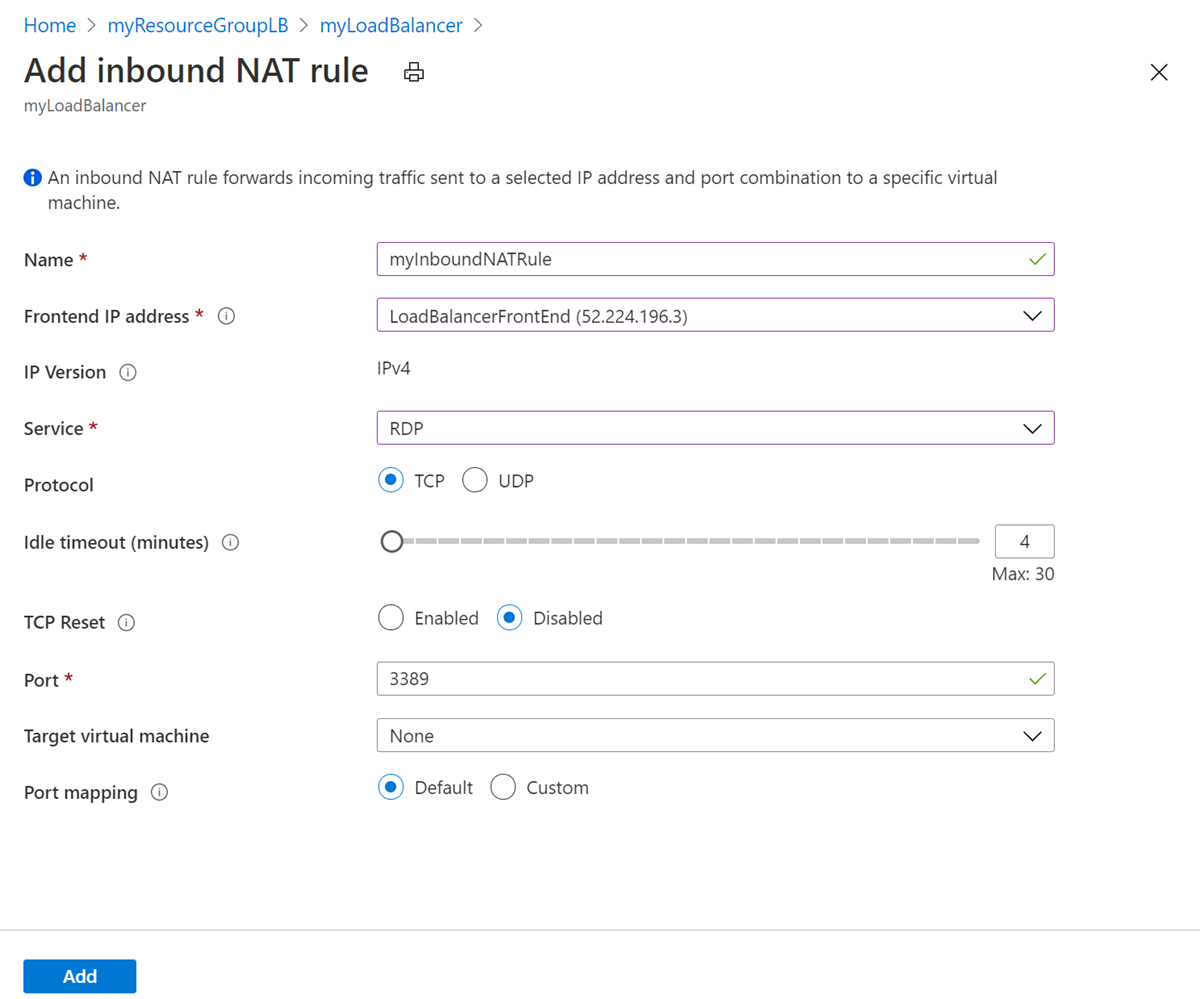
Regler för utgående trafik
Regler för utgående lastbalanserare konfigurerar utgående SNAT för virtuella datorer i serverdelspoolen.
Om du vill lägga till en regel för utgående trafik i lastbalanseraren går du till lastbalanseraren i Azure-portalen, väljer Regler för utgående trafik och väljer sedan +Lägg till.
| Inställning | Details |
|---|---|
| Name | Namnet på din regel för utgående trafik. |
| Klientdelens IP-adress | Välj klientdelens IP-adress. Klientdelens IP-adress för lastbalanseraren som du vill att regeln för utgående trafik ska associeras till. |
| Protokoll | Azure Load Balancer är en layer 4-nätverkslastbalanserare. Alternativen är: Alla, TCP eller UDP. |
| Timeout för inaktivitet (minuter) | Håll en TCP - eller HTTP-anslutning öppen utan att förlita sig på klienter för att skicka keep-alive-meddelanden. |
| TCP-återställning | Lastbalanseraren kan skicka TCP-återställningar för att skapa ett mer förutsägbart programbeteende när anslutningen är inaktiv. Läs mer om TCP-återställning |
| Serverdelspool | Den serverdelspool som du vill att den här utgående regeln ska tillämpas på. |
| Portallokering | Alternativen är Att välja antal utgående portar manuellt eller Använd standardantalet utgående portar. När du använder standardportallokering kan Azure ta bort befintliga anslutningar när du skalar ut. Allokera portar manuellt för att undvika borttagna anslutningar. |
| Utgående portar | |
| Välj efter | Alternativen är Portar per instans eller Maximalt antal serverdelsinstanser. När du använder standardportallokering kan Azure ta bort befintliga anslutningar när du skalar ut. Allokera portar manuellt för att undvika borttagna anslutningar. |
| Portar per instans | Ange antalet portar som ska användas per instans. Den här posten är endast tillgänglig när du väljer Portar per instans för utgående portar ovan. |
| Tillgängliga klientdelsportar | Visade värdet för totalt antal tillgängliga klientdelsportar baserat på vald portallokering. |
| Maximalt antal serverdelsinstanser | Ange det maximala antalet serverdelsinstanser. Den här posten är endast tillgänglig när du väljer Maximalt antal serverdelsinstanser för utgående portar ovan. Du kan inte skala serverdelspoolen över det här antalet instanser. Om du ökar antalet instanser minskar antalet portar per instans om du inte också lägger till fler IP-adresser för klientdelen. |
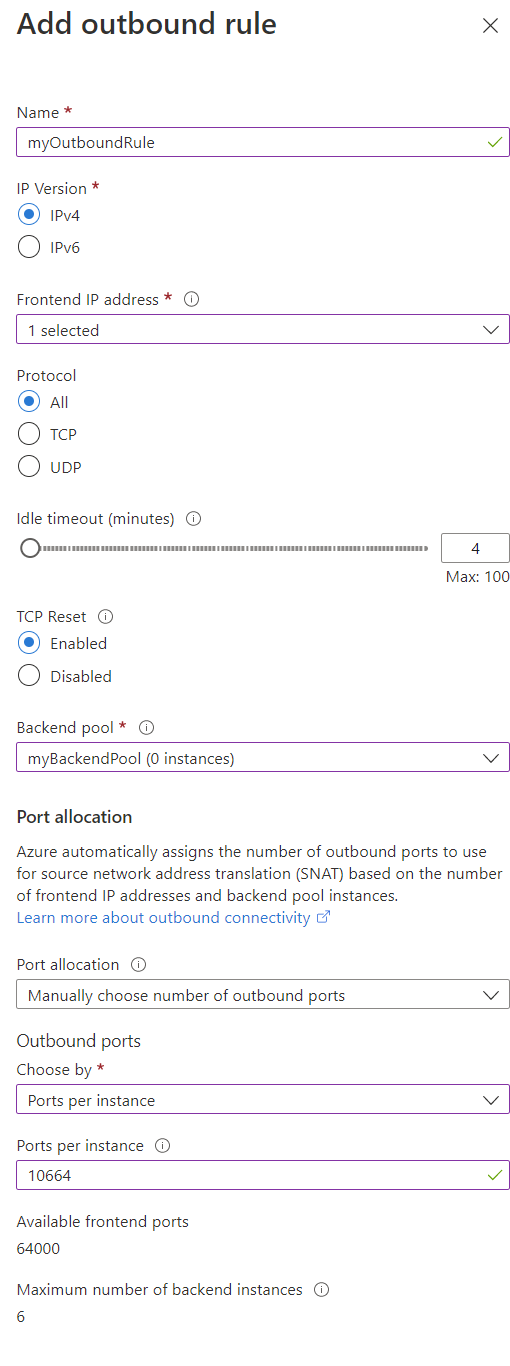
Nästa steg
I den här artikeln har du lärt dig om de olika villkoren och inställningarna i Azure-portalen för Azure Load Balancer.
- Läs mer om Azure Load Balancer.
- Vanliga frågor och svar om Azure Load Balancer.